EXERCI|IUL NR 10: Introducere in PAPER SPACE
|
|
EXERCI|IUL NR 10: Introducere ]n PAPER SPACE
tilemode
mview
pspace
zoom(xp)
vplayer
|
Iconul pentru paper space
Acest icon este afi=at pentru a v[ aminti c[ v[ afla\i ]n paper space, c[ci comenzile de vizualizare ]n 3D ale AutoCAD-ului nu func\ioneaz[ c'nd lucra\i ]n acest mod.Ve\i vedea de asemenea un "P" afi=at ]n linia de stare, care indic[ faptul c[ v[ afla\i ]n paper space. Limitele ]n model =i paper space Definirea limitelor ]n model space =i paper space este diferit[. Dac[ planul casei este desenat la m[rime natural[, limitele pentru model space vor fi setate, pentru cazul acesta, la 50000 pe 30000 ( asigura\i-v[ c[ unit[\ile de m[sur[ pentru desen sunt milimetrii). Limitele pentru paper space sunt determinate de m[rimea formatului pe care dori\i s[ tip[ri\i desenul final, pentru cazul nostru formatul ISO A3 care este 420 pe 297 mm. Prin urmare limitele vor fi setate independent pentru paper =i model space. |
|
|
Pentru a realiza aceste 3 ferestre selecta\i 3 Viewports din meniul View submeniul Floating Viewports =i la urm[torul prompter, ap[sa\i Enter pentru a confirma configura\ia implicit[ pentru 3 ferestre. AutoCAD-ul v[ va cere s[ specifica\i aria ]n care vor fi deschise cele 3 ferestre. La acest prompter introduce\i "f" pentru fit, ca cele 3 ferestre s[ umple ]ntreg formatul. Ve\i vedea apoi pe ecran ap[r]nd ]n paper space 3 ferestre cu imaginea mixerului ]n fiecare din ele (cum apar ]n figur[)
Modificarea =i scalarea vederilor ]n paper space
7. Comanda mspace este utilizat[ pentru a v[ muta din paper space ]n model space. Alege\i Model Space (Floating) din meniul View din pull down menu.
Ve\i vedea c[ ferestrele f[cute ]n paper space sunt automat trecute ]n model space. Punct]nd ]n fiecare din ferestre pute\i s[ le face\i active.
8. Da\i comanda Zoom cu op\iunea all ]n fiecare din cele 3 ferestre pentru ca ]n fiecare din ele s[ se vad[ complet desenul mixerului.
Marele avantaj la aceast[ metod[ de creare a unei copii a desenului este c[ pute\i realiza toate vederile =i detaliile necesare ]n model space, care apoi pot fi tip[rite din paper space f[c]nd egalarea dintre o unitate la tip[rire cu o unitate din paper space. Cu alte cuvinte, ce seta\i ]n paper space va fi direct transmis la printer sau plotter la scara 1/1.
Pentru c[ limitele ]n paper space =i model space sunt invariabil diferite, va trebui s[ aplica\i un factor de scalare pentru a ajusta afi=area vederilor ]n model space put]nd tip[ri apoi desenul din paper space.
Comanda Zoom are o op\iune, xp, care exist[ atunci c]nd se lucreaz[ ]n paper space. Aceasta v[ permite s[ crea\i o vedere la o scar[ precis[ a modelului, potrivit[ pentru a afi=at[ pe formatul particular de h]rtie setat ]n paper space. Pentru a afi=a modelul la scara 1/2 ]ntr-o anumit[ fereastr[ din paper space, va trebui s[ selecta\i fereastra ]n model space =i s[ da\i la comanda Zoom un factor de scalare 0.5xp. Acest factor de scalare poate fi indus =i ca 1/2x.
9. Activa\i fereastra din st]nga sus. Aceast[ fereastr[ urmeaz[ s[ fie folosit[ pentru a da cotele de gabarit ale mixerului. Pentru a ob\ine o vedere a mixerului, care s[ dea cadrul necesar ca dimensiunile de gabarit s[ fie ad[ugate, da\i comanda Zoom =i introduce\i factorul de scalare 0.4xp.
10. Face\i activ[ fereastra din st]nga jos. Privind desenul de referin\[ pute\i observa c[ exist[ o vedere m[rit[ a mixerului ce permite dimensionarea detaliilor casetofonului.
|
|
|
Figura 2 |
Crea\i o vedere natural[ a mixerului d]nd comanda Zoom cu factorul de scalare 1xp. Ve\i vedea acum c[ vederea la aceast[ scar[ este prea mare pentru a umple compet fereastra. Utiliza\i comanda Pan pentru a ajusta vederea, realiz]nd astfel cadrul necesar cot[rii (a=a cum este ilustrat ]n figura 2).
|
|
Figura 3
Dimensionarea desenului
Acum av]nd cele trei vederi ale mixerului, pute\i ]ncepe ad[ugarea cotelor ]n desenul Dvs. E adev[rat c[ doar dou[ vederi sunt afi=ate la m[rime mare permi\]ndu-v[ s[ face\i u=or cotarea.
Scalarea textului dimensiunii la o m[rime adecvat[
Fiind dat[ posibilitatea de a seta ferestre ]n paper space cu factori de scalare diferi\i, AutoCAD-ul v[ asigur[ c[ textul cotelor, ]n toate ferestrele, va fi afi=at =i tip[rit la aceea=i ]n[l\ime standard. Aceasta se face prin selectarea c[su\ei pentru Paper Space Only din Dimension Style. Annotation Units. Ve\i putea fi siguri c[ toate ferestrele vor afi=a aceea=i m[rime a textului pentru cote =i aceea=i m[rime a s[ge\ilor. }n[l\imea textului este generat[ de setarea curent[ pentru ]n[l\imea textului ]n paper space. Cu siguran\[ c[ dimensiunile vor fi ]nl[n\uite la ferestrele specificate =i va fi necesar s[ crea\i 3 layere asociate cotelor pentru a v[ permite ca vizualizarea dimensiunilor s[ fie controlat[ ]n fiecare fereastr[ separat.
|
|
13. Face\i layer-ul DIM1 curent =i dimension\i mixerul ]n fereastra din st]nga sus ca ]n figura 4. Ve\i vedea c[ dimensiunile sunt reflectate de asemenea =i ]n celelalte ferestre. Aceste detalii de dimensionare vor fi ]nghe\ate mai t]rziu ]n exerci\iu.
Figura 4
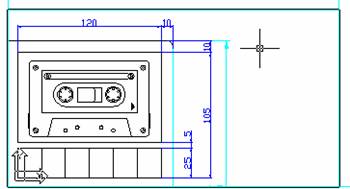
14. Face\i layer-ul DIM2 curent =i dimensiona\i mixerul ]n
fereastra din st]nga jos, ca ]n figura 5.
Figura 5
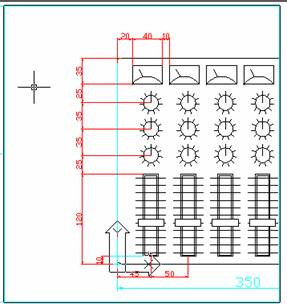
15. Face\i layer-ul DIM3 curent =i dimensiona\i mixerul
]n fereastra din dreapta, ca ]n figura
6.
Figura 6
|
|
Figura 8
Figura 9
}nghe\a\i layer-ul PSVPORTS pentru a ob\ine desenul final identic cu cel de referin\[.
Salva\i desenul =i ie=i\i din editorul de desenare cu comanda Quit.
|